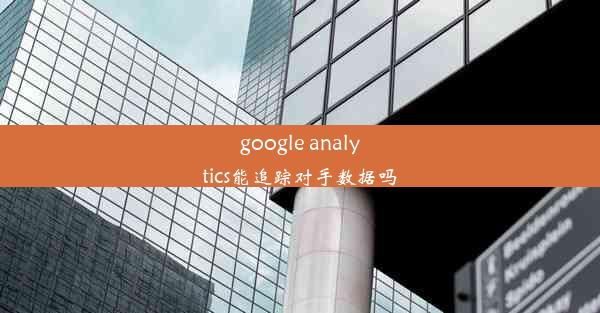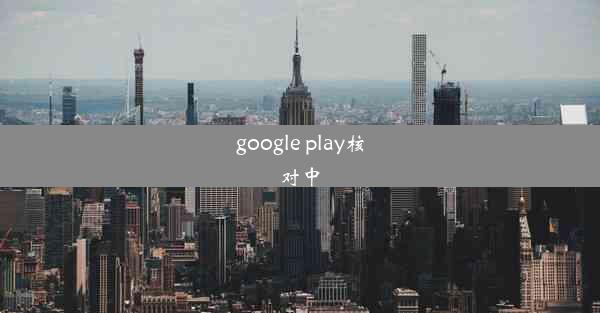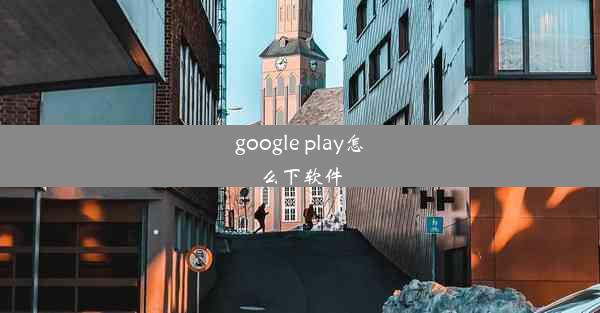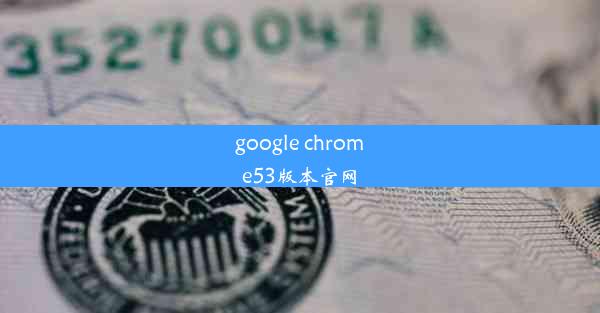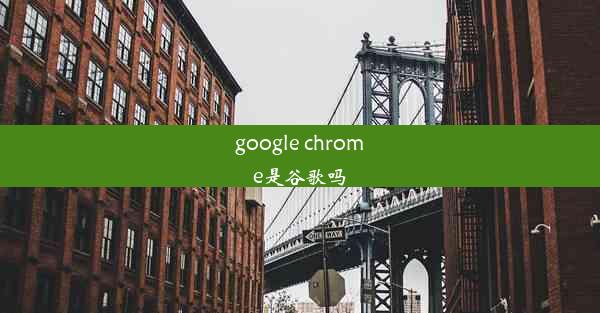chrome应用商店打不开解决方法
 谷歌浏览器电脑版
谷歌浏览器电脑版
硬件:Windows系统 版本:11.1.1.22 大小:9.75MB 语言:简体中文 评分: 发布:2020-02-05 更新:2024-11-08 厂商:谷歌信息技术(中国)有限公司
 谷歌浏览器安卓版
谷歌浏览器安卓版
硬件:安卓系统 版本:122.0.3.464 大小:187.94MB 厂商:Google Inc. 发布:2022-03-29 更新:2024-10-30
 谷歌浏览器苹果版
谷歌浏览器苹果版
硬件:苹果系统 版本:130.0.6723.37 大小:207.1 MB 厂商:Google LLC 发布:2020-04-03 更新:2024-06-12
跳转至官网

Chrome应用商店作为Google Chrome浏览器的一个重要组成部分,为广大用户提供了一个丰富的应用生态系统。有时候用户可能会遇到Chrome应用商店打不开的情况,这无疑给用户的使用体验带来了不便。本文将详细介绍Chrome应用商店打不开的解决方法,帮助读者轻松应对这一问题。
检查网络连接
我们需要确认网络连接是否正常。Chrome应用商店无法打开,很可能是由于网络问题导致的。以下是一些检查网络连接的方法:
1. 检查网络连接是否稳定,可以尝试重新连接Wi-Fi或切换到移动数据网络。
2. 检查路由器或调制解调器是否正常工作,可以尝试重启设备。
3. 检查防火墙设置,确保没有阻止Chrome浏览器的访问。
清除浏览器缓存
有时候,浏览器缓存可能会影响Chrome应用商店的正常使用。以下是如何清除浏览器缓存的方法:
1. 打开Chrome浏览器,点击右上角的三个点,选择设置。
2. 在设置页面中,找到隐私和安全部分,点击清除浏览数据。
3. 在弹出的窗口中,勾选缓存和网站数据,然后点击清除数据。
更新Chrome浏览器
Chrome浏览器版本过低可能会导致应用商店无法打开。以下是如何更新Chrome浏览器的方法:
1. 打开Chrome浏览器,点击右上角的三个点,选择帮助。
2. 在帮助菜单中,点击关于Google Chrome。
3. 如果有新版本可用,系统会自动下载并安装更新。
检查浏览器扩展程序
某些浏览器扩展程序可能会影响Chrome应用商店的正常使用。以下是如何检查浏览器扩展程序的方法:
1. 打开Chrome浏览器,点击右上角的三个点,选择更多工具。
2. 在更多工具菜单中,点击扩展程序。
3. 检查扩展程序列表,关闭可能影响应用商店的扩展程序。
重置浏览器设置
如果以上方法都无法解决问题,可以尝试重置Chrome浏览器的设置。以下是如何重置浏览器设置的方法:
1. 打开Chrome浏览器,点击右上角的三个点,选择设置。
2. 在设置页面中,找到高级部分,点击恢复浏览器的初始设置。
3. 在弹出的窗口中,点击重置。
检查操作系统
有时,操作系统的问题也可能导致Chrome应用商店无法打开。以下是如何检查操作系统的方法:
1. 检查操作系统是否为最新版本,如果需要,请更新操作系统。
2. 检查操作系统是否受到病毒或恶意软件的攻击,如果需要,请使用杀毒软件进行扫描。
联系技术支持
如果以上方法都无法解决问题,可以联系Chrome浏览器的技术支持。以下是如何联系技术支持的方法:
1. 打开Chrome浏览器,点击右上角的三个点,选择帮助。
2. 在帮助菜单中,点击发送反馈。
3. 在弹出的窗口中,填写相关信息,然后点击发送。
Chrome应用商店打不开的问题可能会给用户带来困扰,但通过以上方法,我们可以轻松解决这一问题。在解决过程中,我们需要耐心检查每个可能的原因,并采取相应的措施。希望本文能够帮助到广大Chrome用户,让他们在使用Chrome应用商店时更加顺畅。